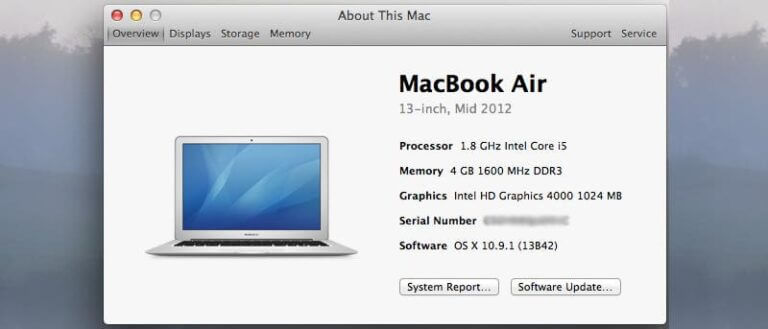Mac ရဲ့ နံပါတ်စဉ်ကို ဘယ်လိုရှာမလဲ။
သင့် Mac အတွက် နံပါတ်စဉ်ကို ရှာဖွေနေပါသလား။ Mac ကို နံပါတ်စဉ်တပ်ရန် မတူညီသော နည်းလမ်းလေးခုကို ဆက်ဖတ်ပါ။
Mac ကို ရောင်းချရန် သို့မဟုတ် အစားထိုးလိုပါက သို့မဟုတ် အာမခံ သို့မဟုတ် အစားထိုးမှု အခြေအနေကို စစ်ဆေးလိုပါက၊ MacBook အမှတ်စဉ်နံပါတ် လိုအပ်နိုင်သည်။
Apple သည် ၎င်းတို့ထုတ်လုပ်သော iPhone များ၏ နောက်ကျောမှ အမှတ်စဉ်နံပါတ်များကို ဖယ်ရှားလိုက်သော်လည်း Mac oS စက်အများစုသည် ၎င်းတို့၏ နံပါတ်စဉ်များကို စက်၏အောက်ခြေတွင် ထည့်သွင်းထားသော်လည်း နံပါတ်စဉ်ကို သေးငယ်သောအရွယ်အစားဖြင့် ရိုက်နှိပ်ပါက အမှားအယွင်းများကြောင့် ဖတ်မရ သို့မဟုတ် စကင်န်မဖတ်နိုင်ပါ။ ကြာရှည်အသုံးပြုရန် ဤနည်းလမ်းကို လိုက်နာပါ။
သင့် Mac တွင် နံပါတ်စဉ်ကို မည်သို့ရှာရမည်နည်း။
ဒီ Mac အတွက်အကြောင်း
desktop ၏အပေါ်ထောင့်တွင်၊ Apple icon ကိုနှိပ်ပါ၊ ထို့နောက် About This Mac သို့သွားပါ။
ပြီးရင် အောက်ကပုံလို serial number ကိုတွေ့ရမှာပါ။
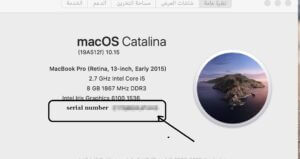
Mac ၏အောက်ခြေတွင်
MacBook- ဗားရှင်းများစွာရှိ ပတ္တာအနီးရှိ စက်၏အောက်ခြေရှိ အမှတ်စဉ်နံပါတ်ကို ရှာပါ။
Imac- ကိုင်ဆောင်သူအောက်ရှိ အမှတ်စဉ်နံပါတ်ကို သင်ရှာနိုင်သည်။
Mac mini- Mac mini အတွက်၊ အမှတ်စဉ်နံပါတ်သည် စက်အပေါက်များအနီးတွင်ရှိသည်။
Mac Pro- 2013 နှင့် နောက်ပိုင်းမော်ဒယ်များသည် ဒက်စ်တော့၏အောက်ခြေရှိ အမှတ်စဉ်နံပါတ်ကို သင်မြင်ရမည်ဖြစ်ပြီး မော်ဒယ်ဟောင်းများသည် စက်၏နောက်ကျောကို စစ်ဆေးသင့်သည်။
အခြားရွေးချယ်စရာများ
ဤနည်းလမ်းများအားလုံးကို အမှတ်စဉ်နံပါတ်နှင့် အိတ်ဇောကို ရှာမတွေ့ပါက၊ စက်ထဲသို့ ဝင်လာသော မူရင်းအကွက်ကို ရှာဖွေရမည်ဖြစ်ပြီး ၎င်းတွင် နံပါတ်စဉ်ကို တွေ့ရမည်ဖြစ်သည်။
MacBook ၏ အမှတ်စဉ်နံပါတ်သည် စက်ကိုဝယ်ယူရန်အတွက် ပြေစာ သို့မဟုတ် မူရင်းပြေစာတွင် ရှိရပါမည်။